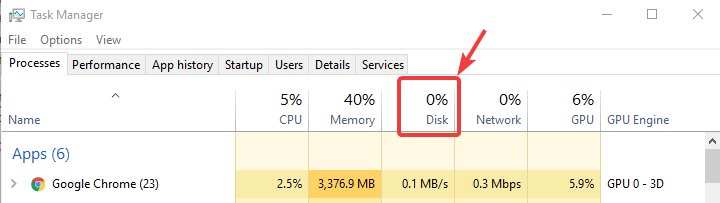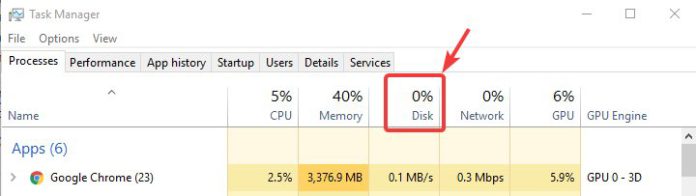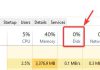اگر Windows 10 Task Manager نشان می دهد که از 100 درصد دیسک شما استفاده می شود توجه داشته باشید که چیزی باعث می شود هارد دیسک شما بیش از حد کار کند.
در این آموزش به شما از چندین روش که مشکل حل استفاده 100 درصدی از هارد در ویندوز 10 را توضیح خواهیم داد.
روش اول:
روش حل مشکل استفاده 100 درصدی از هارد در ویندوز 10 از طریق غیر فعال کردن SuperFetch
سرویس SuperFetch به کاهش زمان بوت کمک می کند و برنامه هایی که باید بارگذاری شوند کارآمدتر می شود.
با این حال آن به عنوان یکی از دلایل مشکلات عملکرد دیسک در ویندوز 8 و ویندوز 10 می باشد و در این قسمت روش توقف این سرویس توضیح داده شده است.
در ابتدا برروی آیکن Start کلیک کرده و در قسمت جستجو command prompt را تایپ کنید.
سپس در سمت نتیجه نمایش داده شده گزینه Run as administrator را انتخاب نمایید.
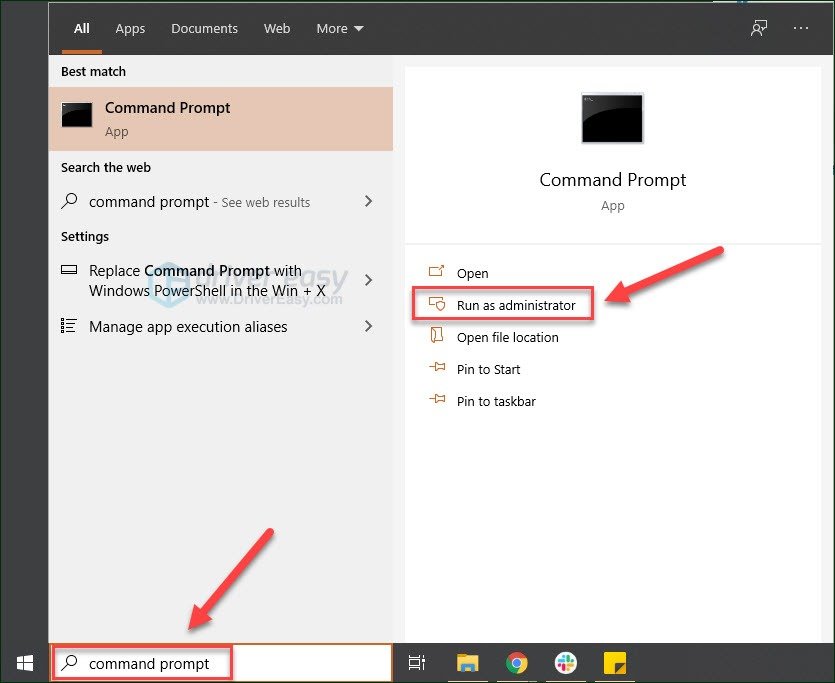
اکنون پیام User Account Control ظاهر می شود که بر روی Yes کلیک کنید.
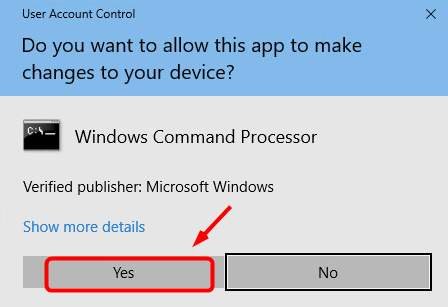
در کادر خط فرمان نمایش داده شده دستور زیر را تایپ نمایید و Enter را فشار دهید.
net.exe stop superfetch
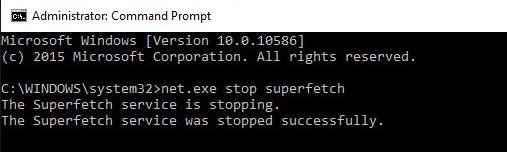
اگر دستور بالا معتبر نبود به جای آن دستور زیر را امتحان کنید.
net.exe stop sysmain
بعد از چند دقیقه عملکرد کامپیوتر خود یا میزان استفاده از دیسک رایانه خود را بررسی کنید.
روش دوم:
روش حل مشکل استفاده 100 درصدی از هارد در ویندوز 10 از طریق بررسی دیسک
در ابتدا کلید Start+X را همزمان فشار دهید و در منوی باز شده گزینه Command Prompt (Admin) را انتخاب کنید.
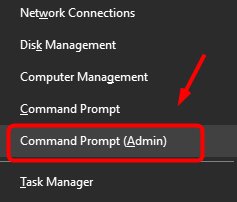
سپس پیام User Account Control ظاهر می شود که بر روی Yes کلیک کنید.
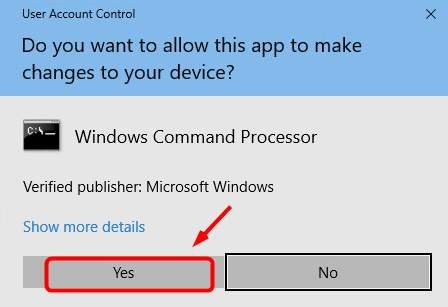
در این مرحله خط فرمان نمایش داده می شود و دستور زیر را تایپ نمایید.
chkdsk.exe /f /r
و در نهایت Enter را فشار دهد و سپس Y را تایپ کنید تا تأیید کنید که می خواهید دفعه بعد که کامپیوتر خود را روشن کنید دیسک را بررسی کنید.
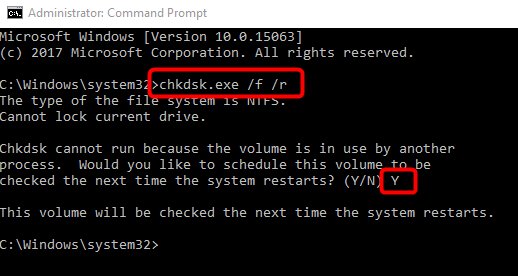
بعد از تکمیل بررسی دیسک، میزان استفاده از دیسک کامپیوتر خود را مجدداً بررسی کنید.
برای این کار در نوار جستجوی ویندوز Task manager را تایپ کرده و آن را انتخاب نمایید و سپس در تب Processes، به % در بالای ستون دیسک نگاه کنید.

روش سوم:
روش حل مشکل استفاده 100 درصدی از هارد در ویندوز 10 از طریق ریست کردن حافظه مجازی
این ترکیبی از RAM و بخشی از هارد دیسک شما می باشد و زمانی که رم برای انجام یک کار کافی نباشد، ویندوز فایلها را بهطور موقت در حافظه مجازی ذخیره میکند، سپس در صورت لزوم، آنها را به RAM برمیگرداند.
برای تنظیم مجدد حافظه مجازی ابتدا کلید های Start و کلید Pause را همزمان فشار دهید.
اکنون در پنجره باز شده در پنل سمت چپ گزینه Advanced System Settings را انتخاب کنید.
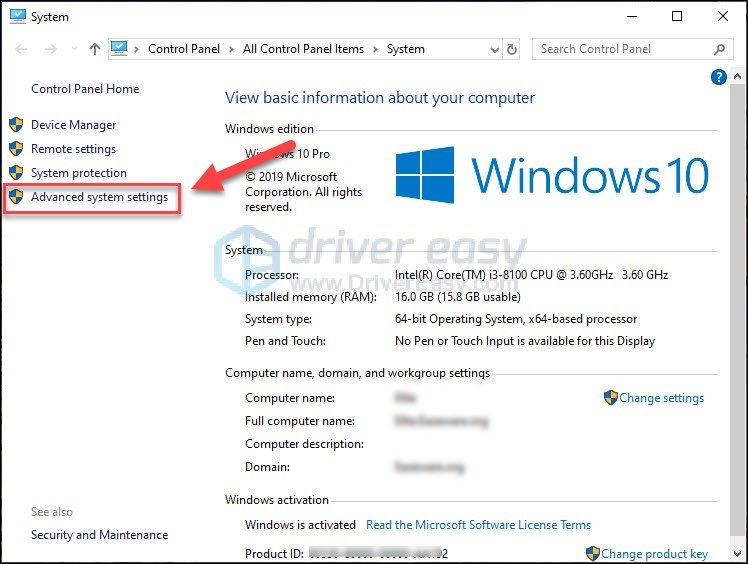
سپس به تب Advanced بروید و بر روی دکمه Settings تنظیمات کلیک نمایید.
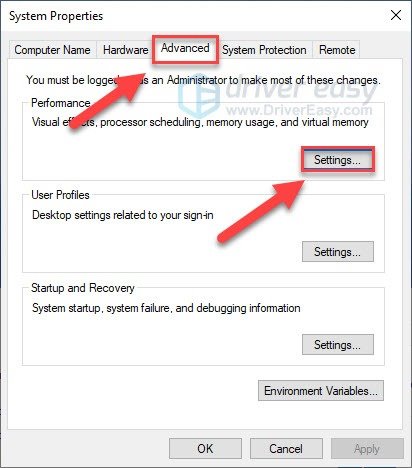
دوباره به تب Advanced بروید و Change… را در قسمت Virtual memory انتخاب کنید.
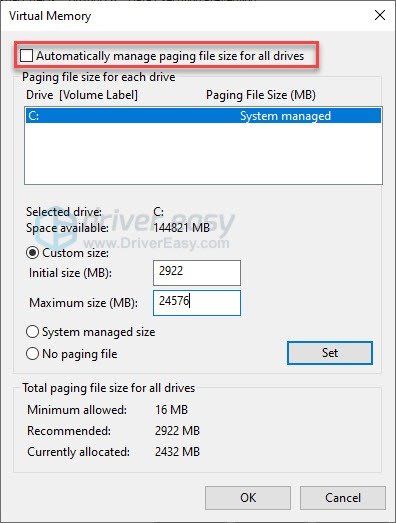
در این مرحله مطمئن شوید که گزینه Automatically manage paging file size for all drives تیک نخورده باشد.
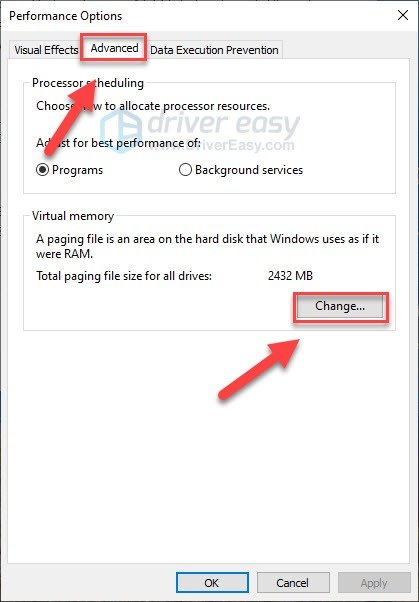
در بخش پایین همین پنجره درایو ویندوز خود را انتخاب کنید (هارد دیسک یا پارتیشنی که ویندوز روی آن نصب شده است) و اندازه اولیه و حداکثر اندازه را برای حافظه مجازی خود وارد کنید.
- Initial size: این مقدار با توجه به کامیپوتر شما متفاوت است. اگر مطمئن نیستید از چه مقداری استفاده کنید، کافی است هر عددی را که در دسته توصیه شده است وارد کنید.
- Maximum size: این مقدار را خیلی زیاد تنظیم نکنید. باید حدود 1.5 برابر رم فیزیکی شما باشد.
در نهایت هنگامی که مقادیر حافظه مجازی خود را وارد کردید بر روی Set کلیک کنید و سپس برای ادامه بر روی OK کلیک نمایید.
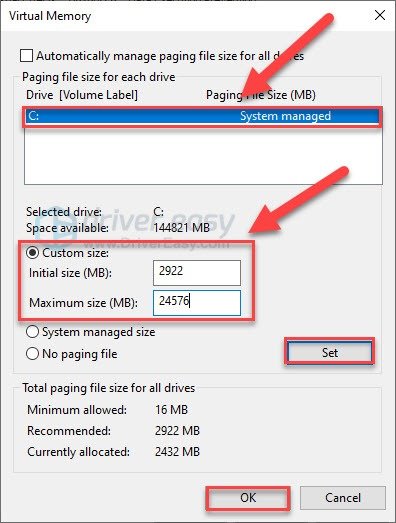
در این مرحله تمام فایلهای temp کامیپوتر خود را پاک کنید، که برای این کار کلیدهای Start+R را همزمان فشار دهید.
سپس در کادر Run عبارت temp را تایپ کرده و Enter را فشار دهید که Windows Explorer در حالی که پوشه Temp باز است فراخوانی شود و تمام فایل های موقت موجود در کامیپوتر شما را به شما نشان می دهد.
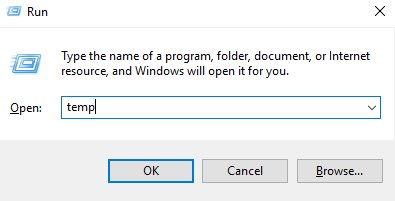
در نهایت تمام فایل های موجود در پوشه Temp را انتخاب کرده و حذف کنید.
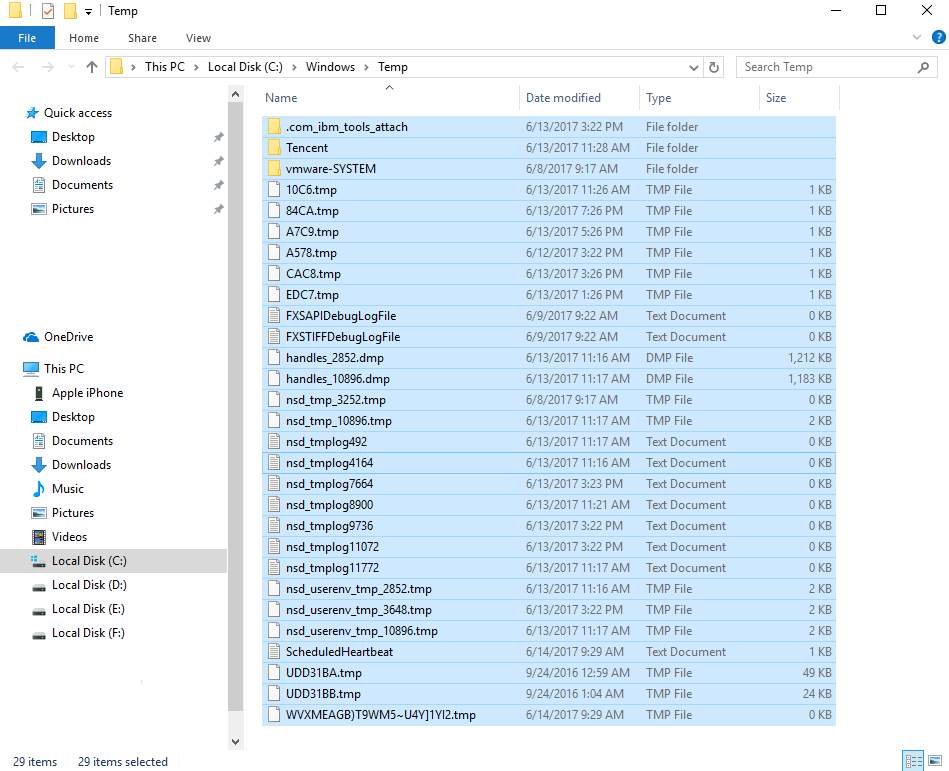
در این مرحله بررسی دیسک و میزان استفاده از دیسک کامپیوتر خود را مجدداً بررسی کنید.
برای این کار در نوار جستجوی ویندوز Task manager را تایپ کرده و آن را انتخاب نمایید و سپس در تب Processes، به % در بالای ستون دیسک نگاه کنید.